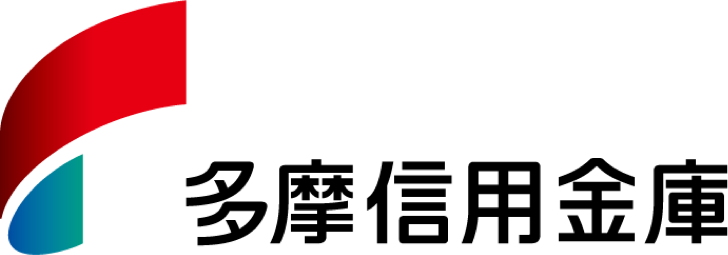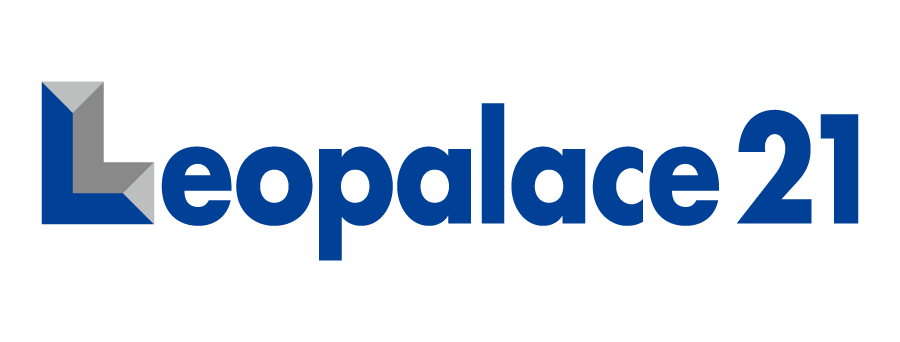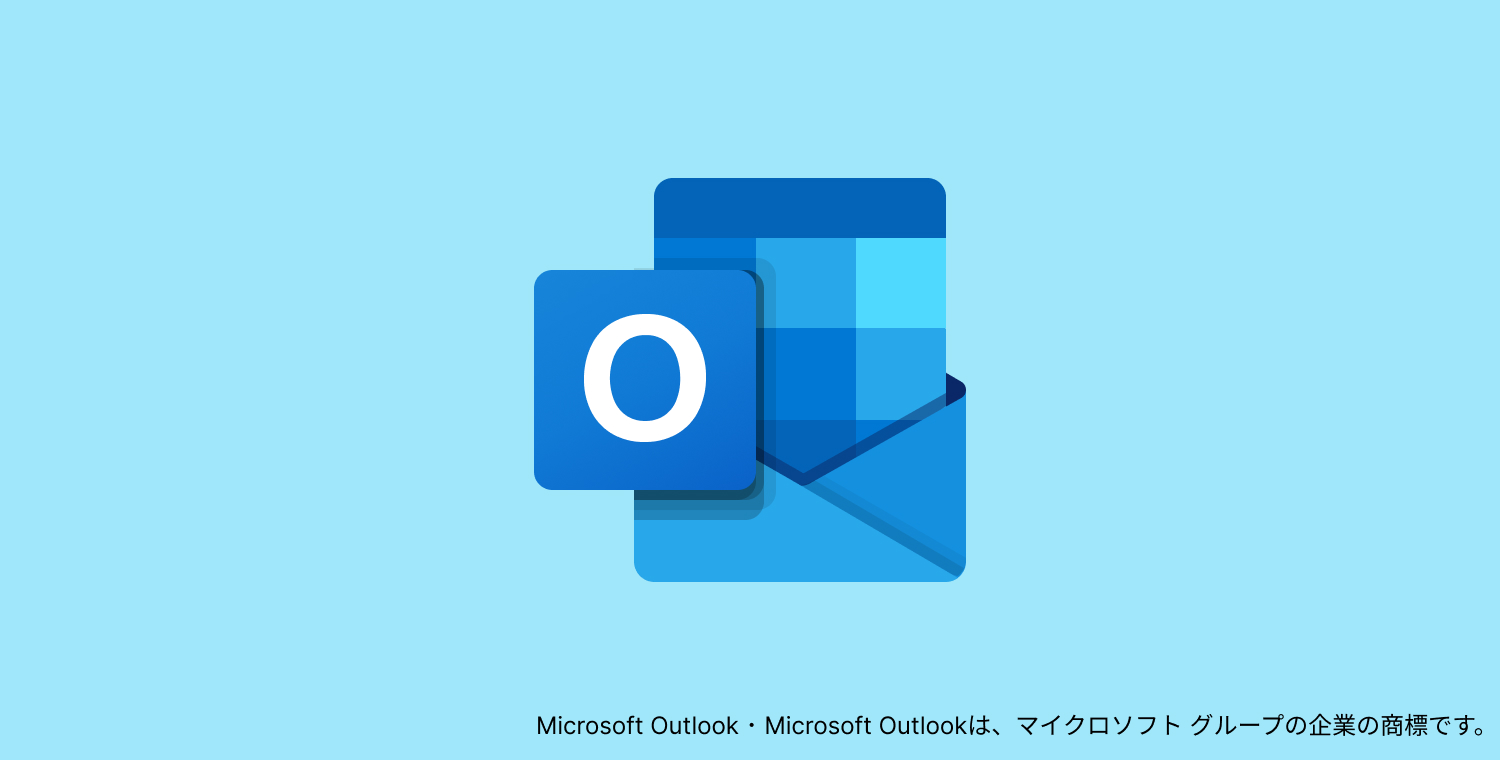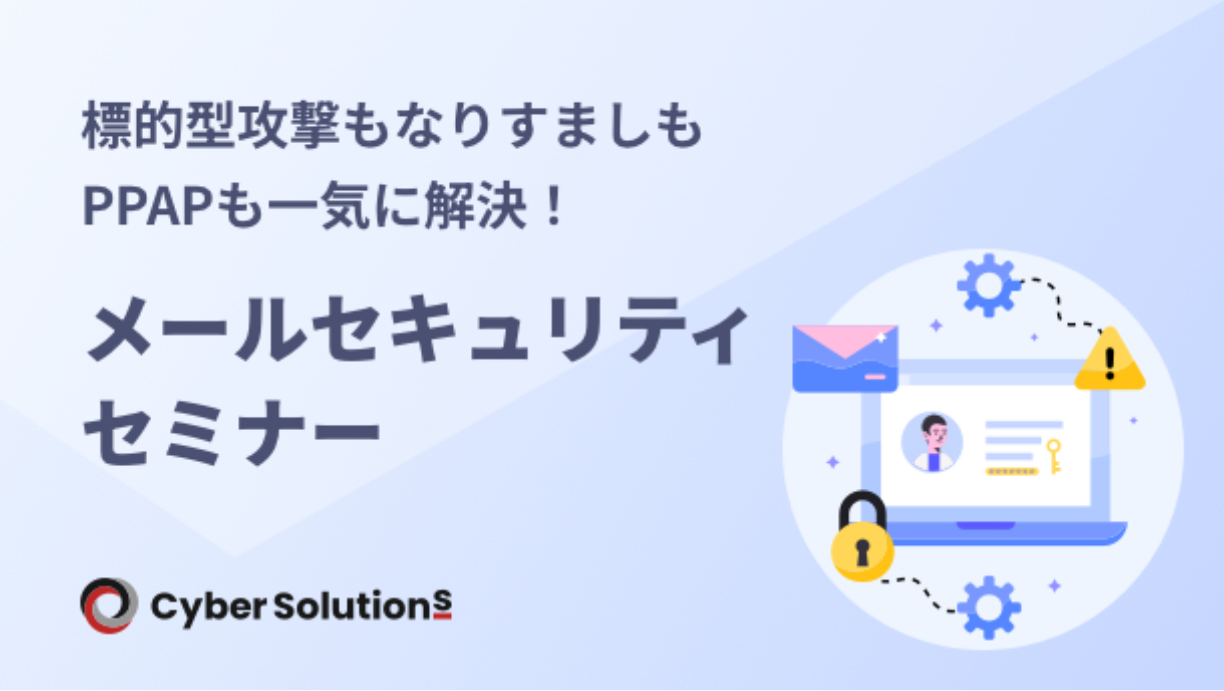Microsoftが提供するメーラー「Outlook」には、不要になった過去のメールをアーカイブする機能が備わっています。アーカイブ機能を適切に活用することで、メールボックスの容量をスマートに整理できます。
今回は、Outlookアーカイブ機能の仕組みやメール削除との違い、アーカイブ機能を活用するメリットをわかりやすく解説します。アーカイブの設定手順や検索方法も紹介するので、ぜひ参考にしてください。
Cloud Mail SECURITYSUITEのサービス資料を受け取る
Outlookのアーカイブとは?
Outlookのアーカイブは、溜まったメールを削除せずに保存用フォルダに移動して保管する機能です。通常の受信トレイに残しておくと容量が増えて動作が重くなるため、アーカイブ機能を活用して定期的に過去のメールを整理することをおすすめします。
アーカイブされたメールはアプリから削除されず、必要に応じて簡単に確認や検索を行えます。
削除とアーカイブの違い
Outlookにおける「削除」と「アーカイブ」は、意味合いが大きく異なります。削除はメールをゴミ箱に移動する操作で、一定期間が経過した後にアプリ上から完全に消去されます。一方、アーカイブはメールを保存用のフォルダに移動し、削除はせずに保管します。
アーカイブされたメールはアプリ上に残るため、いつでも検索や閲覧が可能です。アーカイブ機能は、過去の業務上のやり取りのログを効率的に残せるという点で、画期的な機能といえます。
なお、アーカイブと似た操作に「バックアップ」がありますが、こちらはOutlook上のメールデータをパソコン上のファイルに保管する動作です。バックアップは、データの消失対策や、メールアドレス・メールサーバの変更を行う際に有効な方法です。
PPAP対策やメールセキュリティ強化サービス
資料ダウンロードOutlookのアーカイブを利用するメリット
Outlookのアーカイブ機能には、ユーザに便利なさまざまなメリットがあります。
メールボックスの容量を整理できる
Outlookのアーカイブ機能を活用することで、メールボックスの容量を効率よく整理できます。頻繁に確認することのない過去のメールをアーカイブすれば、受信トレイがすっきりするうえ、Outlookの動作も安定します。
特に容量の大きい添付ファイルが多い業務メールでは、Outlookのパフォーマンスを向上する目的でもアーカイブが効果的です。なお、Outlookでは、アーカイブメールボックスの容量があらかじめ定められているため、事前に容量を把握しておきましょう。
メールを削除せずに管理できる
アーカイブ機能はメール削除とは異なり、メールをアプリ上に保持した状態で管理できます。メールボックスをリフレッシュしたいけれど、過去のやり取りや重要なエビデンスは残しておきたい、というユーザにぴったりな機能といえるでしょう。
メールは削除してしまうと元に戻すことは困難ですが、アーカイブ機能であればいつでも簡単に検索することができます。
検索機能ですぐに探し出せる
Outlookでは、アーカイブされたメールを検索機能からピックアップできます。通常の受信ボックスと保存用フォルダが分かれていても、キーワードやメールアドレスなどから検索できるため、すぐに探しているメールを見つけられます。アーカイブした後に過去のメールを確認したくなったときも安心です。
セキュリティ性能が高い
アーカイブした過去のメールは、受信トレイと同等にMicrosoftのセキュリティで保護されます。そのため、情報漏洩やデータ損失の心配がなく、安心してOutlook内に保管できるでしょう。
また、過去のメールを処分せずに保管することで、トラブル発生時や監査対応の際に証拠を提示することもでき、コンプライアンス対策の一環にもなります。
PPAP対策やメールセキュリティ強化サービス
資料ダウンロードOutlookのメールをアーカイブする3つの方法
Outlookでメールをアーカイブする方法は、大きく分けて3種類あります。
手動アーカイブ
手動アーカイブは、任意のタイミングで不要なメールをアーカイブフォルダに移動する方法です。受信トレイからアーカイブしたいメッセージを選び、「アーカイブ」ボタンをクリックするだけのシンプルな操作で完了します。
メールを1件ずつ操作できるため、特定のメールのみをアーカイブしたいときに適していますが、大量のメールを整理する際には手間がかかります。
自動アーカイブ
自動アーカイブは、一定期間が経過したメールをOutlookが自動でアーカイブしてくれる機能です。事前にアーカイブの基準となる期間や対象フォルダ、アーカイブしたデータの保存場所などを設定しておくだけで、定期的なメール整理が行われます。
アーカイブの設定はオプションメニューからいつでも設定や変更が可能です。大量のメールを一斉に整理できるという利点がありますが、メールが圧縮されるため、1件ずつ管理するのが難しくなります。
オンラインアーカイブ
オンラインアーカイブは、Microsoft365のビジネスプランに加入しているユーザ向けの機能で、クラウド上にアーカイブ専用のメールボックスを自動で作成できるのが特徴です。
アーカイブメールボックスの最大容量は1.5TBと大きく、受信トレイとはストレージが分けられているため、アーカイブしたメールの容量に悩むことがありません。
アーカイブしたメールはオンライン上で確認できるため、自動アーカイブよりも管理がしやすい点がメリットですが、オフライン状態では確認できないことに注意が必要です。
PPAP対策やメールセキュリティ強化サービス
資料ダウンロードOutlookのアーカイブ機能の使い方
ここからは、実際にOutlookアプリ上でアーカイブ機能を使う際の操作方法を紹介します。今回は、手動アーカイブを行う際のパソコン版の操作とスマートフォン版の操作をそれぞれまとめているので、ぜひ参考にしてください。
アーカイブフォルダを作成する
POPやIMAPアカウントでOutlookを使用している場合は、アーカイブフォルダを事前に作成し、メールのアーカイブ先として指定できます。
また、既存のフォルダをアーカイブ先として活用することも可能です。フォルダの作成はメールのアーカイブ操作時にも選択できるため、必ずしも事前に行う必要はありません。
メールをアーカイブする
パソコン版Outlookでは、メール一覧から任意のメールを選び、右クリックからアーカイブボタンをクリックするだけで操作が完了します。スマートフォン版Outlookでは、アーカイブしたいメールを長押しし、アーカイブアイコンをタップすることでアーカイブできます。
Outlook上でアーカイブ用フォルダを作成していない場合は、フォルダの新規作成か既存のフォルダへのアーカイブを選択してください。新規作成を選択した場合は、自動でフォルダが作成されます。
【パソコン版Outlookでの操作】
- 1.メール一覧からアーカイブしたいメールを選択
- 2.アーカイブしたいメールにカーソルを合わせて右クリック
- 3.メニューから「アーカイブ」ボタンをクリック
- 4.「既存のアーカイブフォルダが見つかりませんでした。“アーカイブ”という名前の新しいフォルダを作りますか?」というメッセージに対し「アーカイブフォルダの作成」または「既存のフォルダの選択」をクリック
【スマートフォン版Outlookでの操作】
- 1.メール一覧からアーカイブしたいメールを選択
- 2.アーカイブしたいメールを長押し
- 3.画面下に出てくるメニューの1番右にあるボックスアイコンをタップ
- 4.「このメッセージをアーカイブしますか?」というメッセージに対し「アーカイブ」をタップ
- 5.「アーカイブ済みメールを保存するフォルダが必要です」というメッセージに対し「フォルダの選択」又は「作成」をタップ
アーカイブしたメールを検索・表示する
アーカイブしたメールは、Outlookの検索機能で簡単に見つけられます。パソコン版Outlookでは、検索バーにキーワードを入力し、検索対象となるフォルダを指定することで該当のメールが表示されます。
スマートフォン版Outlookでは、検索バーにキーワードを入力すると自動で全てのフォルダで検索がかかり、該当のメールが表示されます。
【パソコン版Outlookでの操作】
- 1.検索窓に探したいメールのキーワードを入力
- 2.検索窓の左に出てくる検索対象のプルダウンバーで「現在のメールボックス」・「全てのメールボックス」・「全てのOutlook」アイテムのいずれかを選択
- 3.検索結果にメールが表示される
【スマートフォン版Outlookでの操作】
- 1.検索窓に探したいメールのキーワードを入力(検索条件は自動で「全て」に設定される)
- 2.検索結果にメールが表示される
アーカイブしたメールを元に戻す
アーカイブされたメールは、必要に応じて元の受信トレイへ戻すことができます。パソコン版Outlookでは、アーカイブフォルダから該当メールを選び、右クリックから受信トレイに移動できます。また、該当のメールをドラッグ&ドロップすることでも操作可能です。
スマートフォン版Outlookの場合も、アーカイブフォルダから対象メールを選択し、移動オプションから受信トレイを選ぶだけで元に戻せます。
【パソコン版Outlookでの操作】
- 1.アーカイブフォルダから元のフォルダに戻したいメールを選択
- 2.元のフォルダに戻したいメールにカーソルを合わせて右クリック
- 3.メニューから「移動」ボタンをクリックし、受信トレイを選択する
【スマートフォン版Outlookでの操作】
- 1.アーカイブフォルダから元のフォルダに戻したいメールを選択
- 2.アーカイブしたいメールを長押し
- 3.右上の3点マークをタップし「フォルダへ移動」をタップし、受信トレイを選択する
PPAP対策やメールセキュリティ強化サービス
資料ダウンロードまとめ
Outlookのアーカイブ機能は、不要になった過去のメールを削除せずに保管できる画期的な機能です。アーカイブされたメールはフォルダの容量を圧迫しないため、スマートにメールボックスを整理したいときに便利です。
サイバーソリューションズの「Cloud Mail SECURITYSUITEのサービス」は、メールに関するあらゆるセキュリティサービスを低コストで提供しています。社内メールのウイルス対策を検討している人は、ぜひ以下より資料をチェックしてください。
Cloud Mail SECURITYSUITEのサービス資料を受け取る